
Когда вы создаете виртуальный жесткий диск в VirtualBox или VMware, вы указываете максимальный размер диска. Если позже вам понадобится больше места на жестком диске вашей виртуальной машины, вам придется увеличить виртуальный жесткий диск и раздел.
Обратите внимание, что перед выполнением этих операций вы можете создать резервную копию файла виртуального жесткого диска - всегда есть вероятность, что что-то пойдет не так, поэтому всегда полезно иметь резервные копии. Однако у нас этот процесс сработал.
Обновление: используйте диспетчер виртуальных носителей в VirtualBox
VirtualBox 6 добавил графическую опцию для увеличения и изменения размера виртуальных дисков. Чтобы получить к нему доступ, щелкните Файл> Диспетчер виртуальных носителей в главном окне VirtualBox.
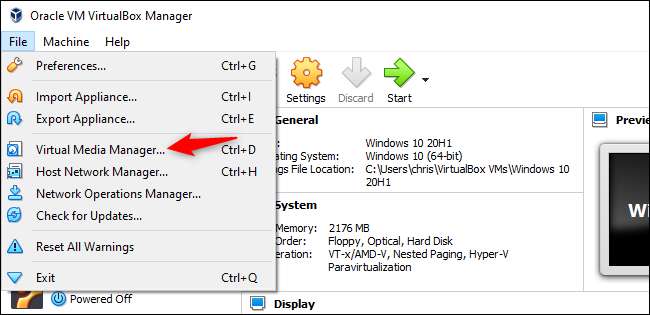
Выберите виртуальный жесткий диск в списке и используйте ползунок «Размер» в нижней части окна, чтобы изменить его размер. По завершении нажмите «Применить».
Вам все равно придется увеличить раздел на диске, чтобы использовать дополнительное пространство. Раздел остается того же размера даже при увеличении размера диска. См. Инструкции ниже для получения дополнительной информации о расширении раздела.
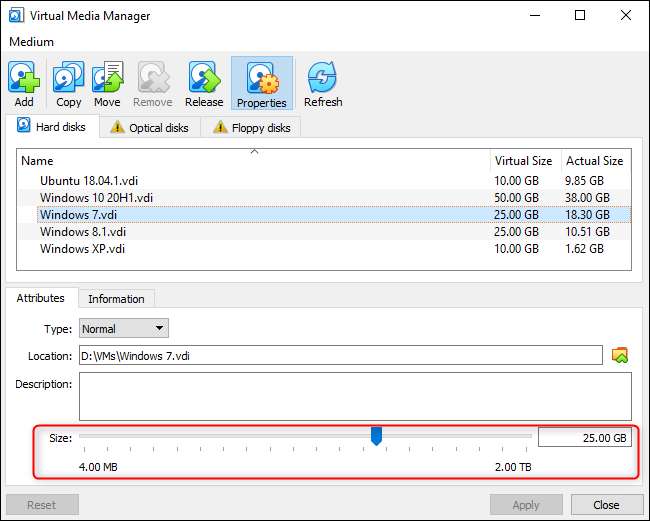
Увеличить виртуальный диск в VirtualBox
Чтобы увеличить виртуальный диск в VirtualBox, вам нужно будет использовать команду VBoxManage из окна командной строки. Сначала выключите виртуальную машину - убедитесь, что для нее установлено состояние «Выключено», а не «Сохранено».
(Прежде чем продолжить, вам также следует удалить все снимки связанных с виртуальной машиной, если вы используете функцию моментальных снимков в VirtualBox. Это гарантирует, что вы изменяете правильный файл виртуального диска и после этого все будет работать правильно.)
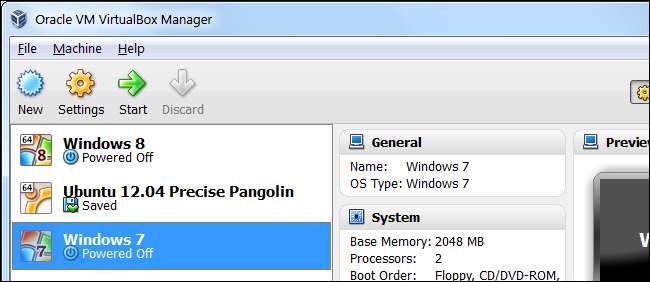
Во-вторых, откройте окно командной строки в меню «Пуск» и перейдите в папку программных файлов VirtualBox, чтобы выполнить команду:
cd «C: \ Program Files \ Oracle \ VirtualBox»
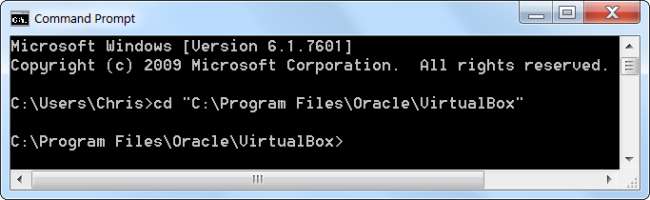
Следующая команда будет работать с виртуальным диском VirtualBox, расположенным в «C: \ Users \ Chris \ VirtualBox VMs \ Windows 7 \ Windows 7.vdi». Он изменит размер виртуального диска до 81920 МБ (80 ГБ).
VBoxManage modifyhd «C: \ Users \ Chris \ VirtualBox VMs \ Windows 7 \ Windows 7.vdi» - размер 81920
(Используйте два дефиса перед изменить размер в команде выше.)
Замените путь к файлу в приведенной выше команде местоположением диска VirtualBox, размер которого вы хотите изменить, и числом с размером, до которого вы хотите увеличить изображение (в МБ).
Обновить: В VirtualBox 6.0, выпущенном в 2019 году, вам может потребоваться использовать следующую команду:
VBoxManage изменяет средний диск «C: \ Users \ Chris \ VirtualBox VMs \ Windows 7 \ Windows 7.vdi» - размер 81920

Обратите внимание, что этот процесс не увеличивает раздел на виртуальном жестком диске, поэтому у вас еще не будет доступа к новому пространству - см. Раздел «Увеличение раздела виртуальной машины» ниже для получения дополнительной информации.
Увеличить виртуальный диск в VMware
Чтобы увеличить размер жесткого диска виртуальной машины в VMware, выключите виртуальную машину, щелкните ее правой кнопкой мыши и выберите Параметры виртуальной машины.
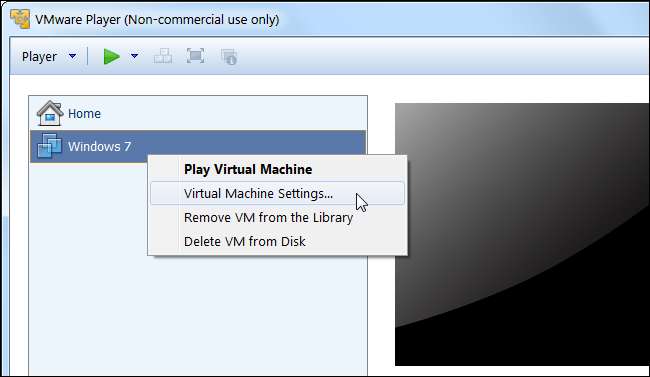
Выберите устройство виртуального жесткого диска в списке, нажмите кнопку «Утилиты» и нажмите «Развернуть», чтобы развернуть жесткий диск.
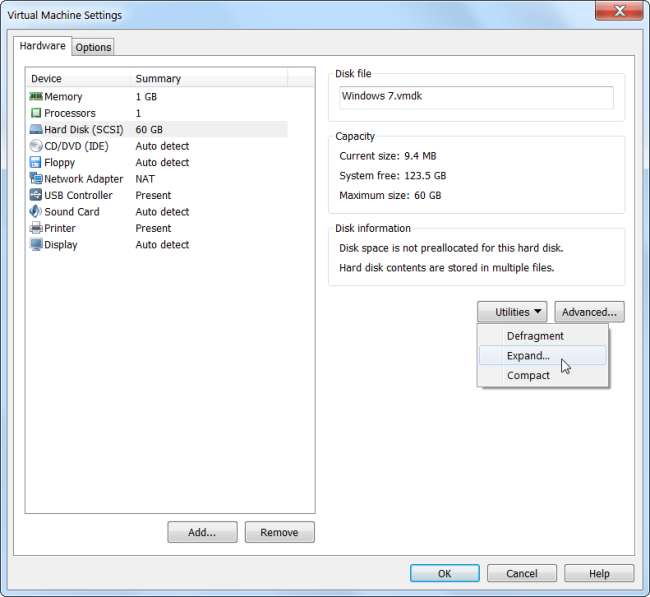
Введите больший максимальный размер диска и нажмите кнопку «Развернуть». VMware увеличит размер вашего виртуального диска, хотя его разделы останутся того же размера - см. Ниже информацию о том, как увеличить раздел.
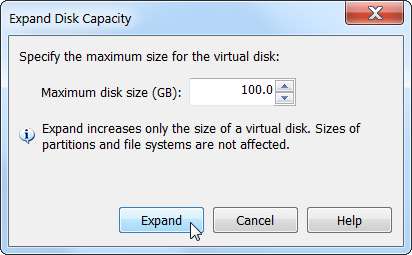
Увеличьте раздел виртуальной машины
Теперь у вас есть виртуальный жесткий диск большего размера. Однако раздел операционной системы на вашем виртуальном жестком диске такого же размера, поэтому вы пока не сможете получить доступ ни к одному из этого пространства.
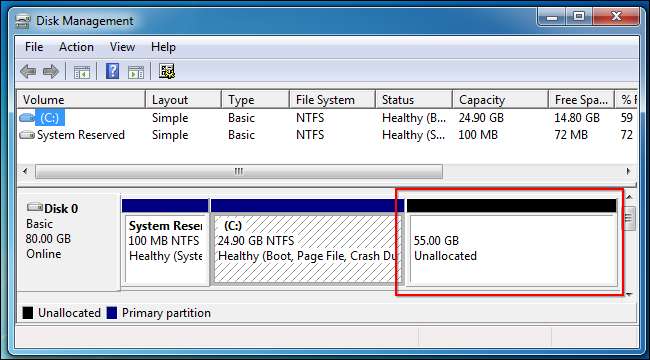
Теперь вам нужно расширить раздел гостевой операционной системы, как если бы вы увеличивали раздел на реальном жестком диске физического компьютера. Вы не можете увеличить раздел во время работы гостевой операционной системы, так же как вы не можете увеличить раздел C: \ во время работы Windows на вашем компьютере.
Вы можете использовать GParted live CD для изменения размера раздела вашей виртуальной машины - просто загрузите GParted ISO-образ на вашей виртуальной машине, и вы попадете в редактор разделов GParted в живой среде Linux. GParted сможет увеличить раздел на виртуальном жестком диске.
Первый, загрузите ISO-файл GParted live CD отсюда .
Загрузите файл ISO в свою виртуальную машину, зайдя в окно настроек виртуальной машины, выбрав виртуальный привод компакт-дисков и просмотрев файл ISO на своем компьютере.
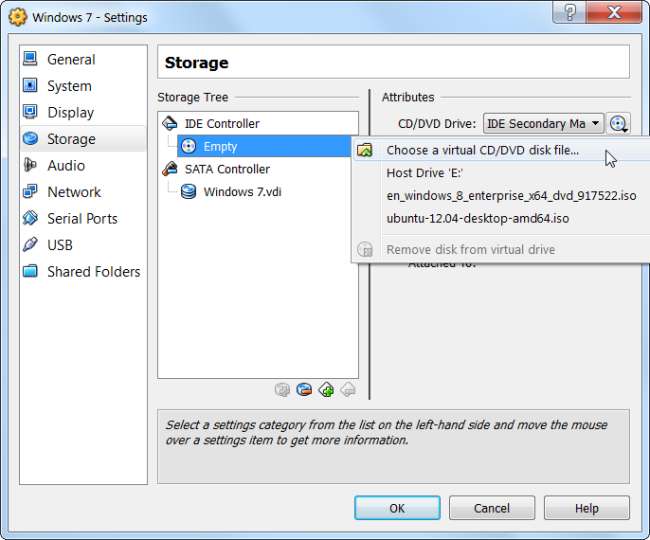
Загрузите (или перезапустите) вашу виртуальную машину после вставки ISO-образа, и виртуальная машина загрузится с ISO-образа. Live CD GParted задаст вам несколько вопросов во время загрузки - вы можете нажать Enter, чтобы пропустить их и перейти к параметрам по умолчанию.
После загрузки GParted щелкните правой кнопкой мыши раздел, который вы хотите увеличить, и выберите «Изменить размер / переместить».
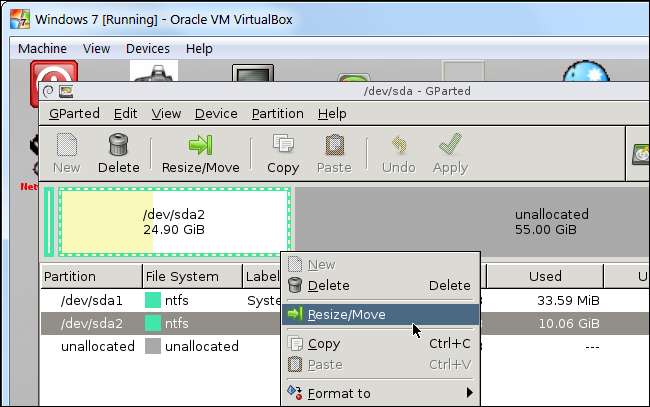
Укажите новый размер раздела - например, перетащите ползунок до упора вправо, чтобы использовать все доступное пространство для раздела. После того, как вы указали пространство, которое хотите использовать, нажмите кнопку «Изменить размер / переместить».
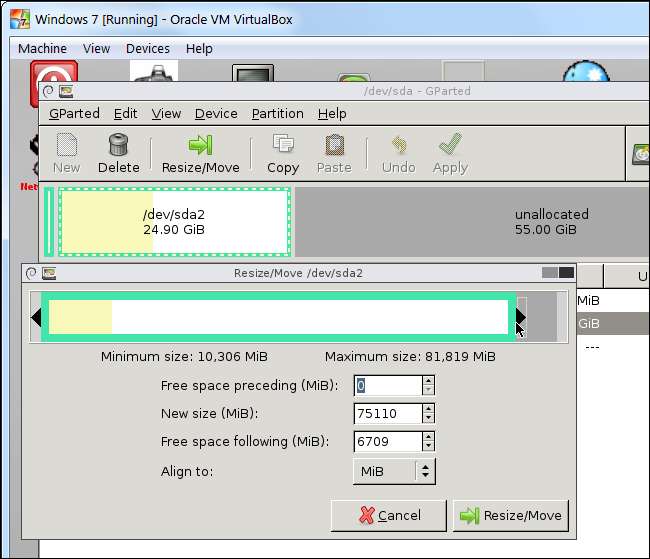
Наконец, нажмите кнопку «Применить», чтобы применить изменения и увеличить раздел.

После завершения операции изменения размера перезапустите виртуальную машину и удалите файл ISO GParted. Windows проверит файловую систему на вашей виртуальной машине, чтобы убедиться, что она работает правильно - не прерывайте эту проверку.
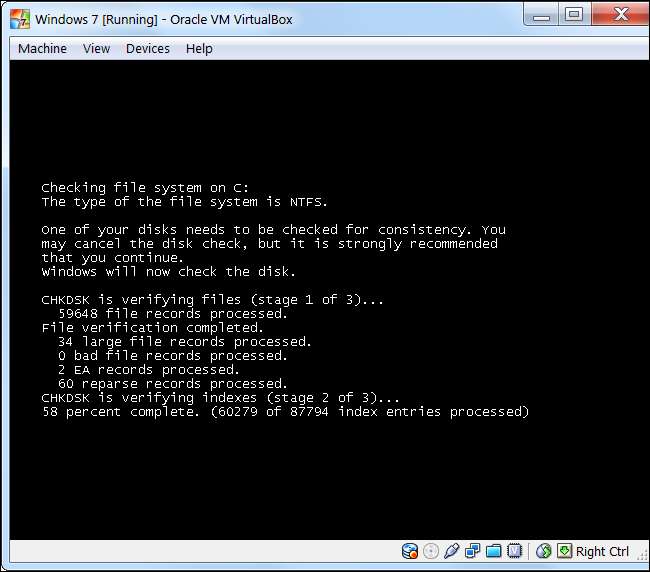
Раздел виртуальной машины теперь займет весь виртуальный жесткий диск, поэтому у вас будет доступ к дополнительному пространству.
Обратите внимание, что есть более простые способы получить больше хранилища - вы можете добавить второй виртуальный жесткий диск к своей виртуальной машине из окна ее настроек. Вы можете получить доступ к содержимому другого жесткого диска в отдельном разделе - например, если вы используете виртуальную машину Windows, другой виртуальный жесткий диск будет доступен с другой буквы диска внутри вашей виртуальной машины.







